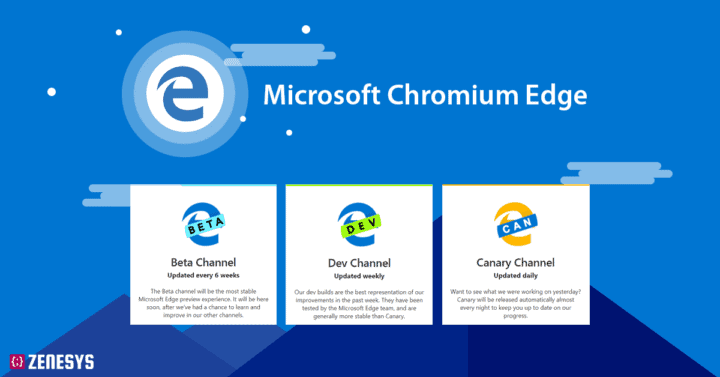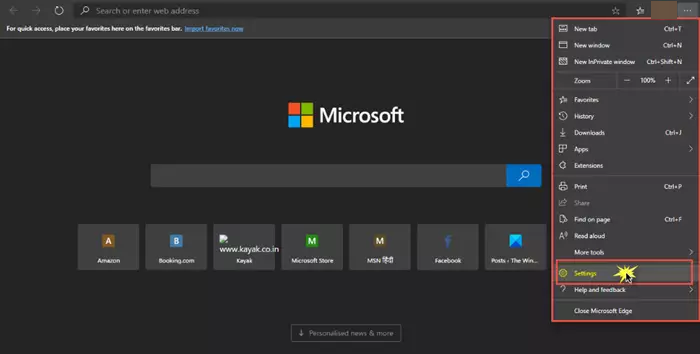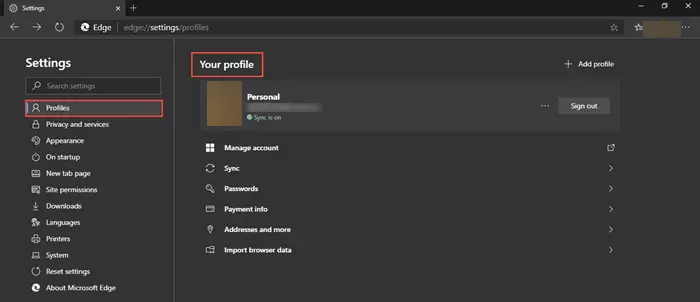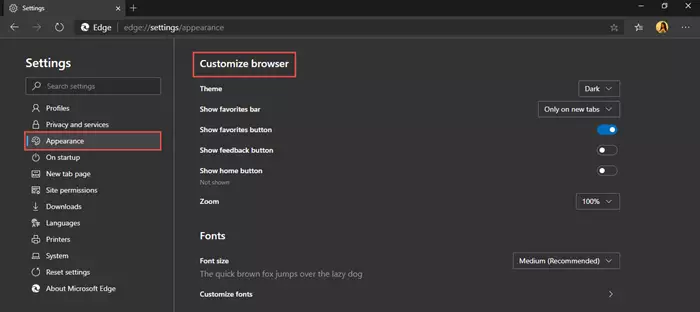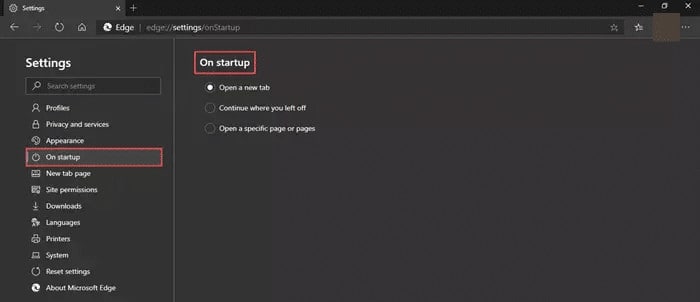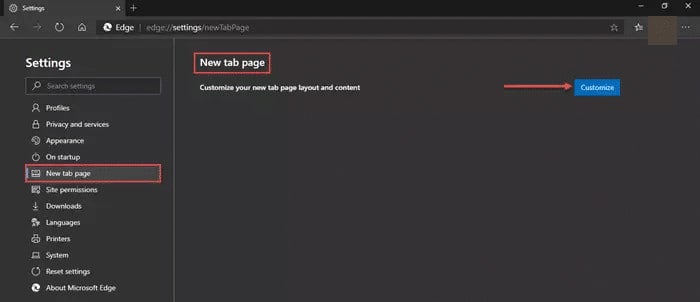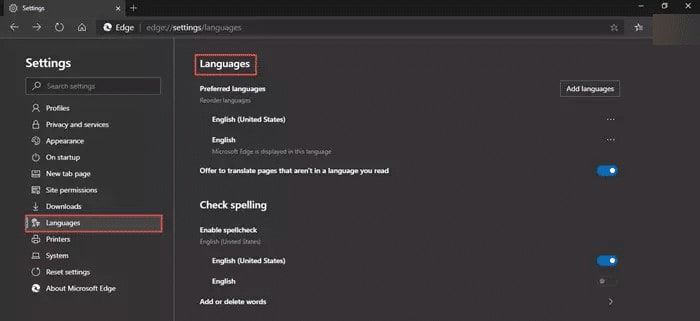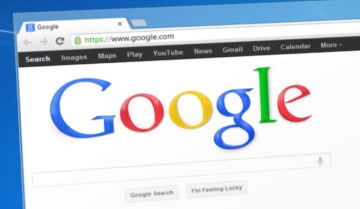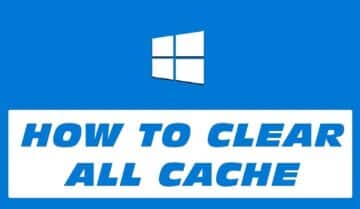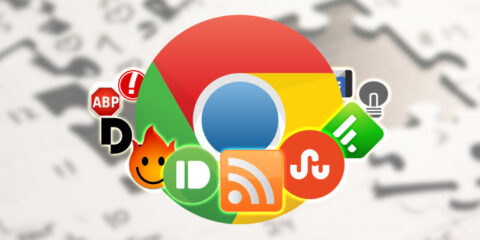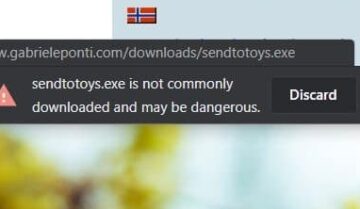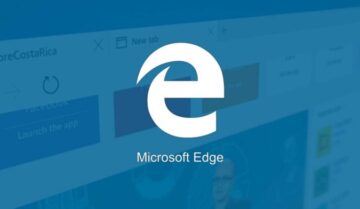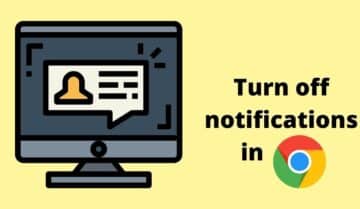
متصفح Edge الجديد هو أحدث نسخة من المتصفح المدمج بأنظمة ويندوز 10 التي تصدرها مايكرسوفت وهذا بعد أن تخلت الشركة عن متصفحها القديم والذي كان يواجه الكثير من المشاكل internet Explorer
نسخة متصفح Edge الجديد مبنية على نواة Chromium ولهذا فإن بعض الأشخاص يطلقون عليها Edge Chromium وهي بشكل كبير ممتازة في الكثير من الأمور وخفيفة ويمكن القول بأنها أخيراً أصبحت منافس يستحق لمتصفح Chrome الخاص بجوجل.
ولأن نواة Chromium تتيح الكثير من التخصيص والكثير من إمكانيات التخصيص على المتصفح سنتحدث اليوم عن بعض هذه الإمكانيات وهي :
- Profiles
- المظهر
- عند الفتح
- عند فتح لسان جديد
- اللغة
الوصول إلى هذه الإعدادات وتخصيصها سهل للغاية ويمكنك الوصول غليه بسهولة كبير فكل ما عليك فعله هو فتح قائمة Settings عن طريق الضغط على الثلاث نقاط الموجودة أعلى المتصفح لتظهر لك قائمة الإختيارات التي سنقوم بالتخصيص منها.
خيار profiles في متصفح Edge الجديد :
من خلال هذا الإختيار يمكنك بسهولة أن تقوم بإضافة أو إزالة حسابك الشخصي الذي ستقوم بربط كل شيء به، بداية من كلمات السر وتفضيلات المواقع الخاصة بك وإنتهاءً بشكل المتصفح وإضافاته، الأمر مشابه للغاية مع حساب Google ومتصفح Chrome ولكن هنا يمكن أن يكون أي حساب ترغب فيه.
الشكل :
يمكنك من خلال هذا الإختيار أن تقوم بتعديل وتغيير شكل المتصفح كما ترغب بسهولة كبيرة، يمكنك إختيار Theme التي ترغب بها ويمكن إختيار إظهار شريط الـ مفضلة وتغيير الخطوط وحجمها وباقي الأمور المتعلقة بمظهر المتصفح.
عند الفتح :
من خلال هذا الإختيار يمكنك إختيار مالذي ستقوم به عندما تقوم بفتح المتصفح في البداية سواءً كان فتح صفحة جديدة أو فتح صفحة بعينها او إكمال الذي كنت تقوم به في الجلسة السابقة.
عند فتح لسان جديد :
من هنا يمكنك تعديل شكل وتصميم الصفحة التي تظهر لك عندما تفتح New Tab كما ترى في الصورة بالأسفل، يمكنك إزالة مواقع وإضافة مواقع والكثير من الأمور الأخرى.
اللغة :
الأمر واضح للغاية ويمكنك إختيار لغة من اللغات المتنوعة والمختلفة الموجودة داخل المتصفح ويمكنك إستخدام أي لغة مدعومة من المتصفح ونواة Chromium كما ترغب وبالطبع منها اللغة العربية.
يمكنك تحميل متصفح Edge الجديد من خلال هذا الرابط.
إن أعجبكم المقال يمكنك أيضاً قراءة :